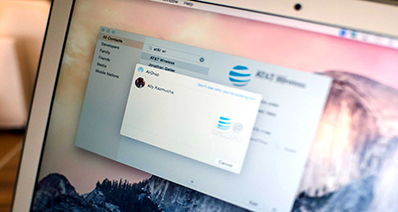On liuta videotiedostoja MOV, joko tallentamat iPhonen kameralla tai jakaa ystävillesi, ja haluat muuntaa MOV MPEG (MPG) Mac (MacOS Korkea Sierra, Sierra, El Capitan, Yosemite, Mavericks, Mountain Lion ja Lion mukana) ? Tämä artikkeli on erityisesti kirjoitettu auttamaan sinua tekemään muuntaminen askel askeleelta muuntaa MOV MPG / MPEG -muodossa.
Muuntaa QuickTime MOV MPEG / MPG Mac / ikkuna Helpoin tapa
Muuntaa mov MPG / MPEG Mac helposti ja onnistuneesti, ammatillinen UniConverter olisi kuljettamaan muuntaminen paljon sen täydellistä suoritusta, vaikkapa erinomaisen nopea muuntaminen nopeus, häviötöntä laatua, helppokäyttöisiä ja tehokkaita toimintoja.
UniConverter - Video Converter
Muuntaa MOV MPG tai MPEG Mac Zero laatu heikkenee.
- Muuntaa 150 + video ja audio-formaatteja, paitsi QuickTime MOV MPG / MPEG muuntaminen.
- Sisäänrakennettu muokkaustyökalu voit leikata, rajata, lisätä tehosteita, jne MOV videoita ennen muuntamalla ne.
- Ladata online-videoita 1000 + streaming sivustot, kuten YouTube, Metacafe, Vevo, Vimeo jne
- Polttaa Quicktime MOV tai MPEG / MPG videot DVD tai kopioida DVD kotikäyttöön helposti.
- Siirrä muunnettu tai ladata video / musiikkitiedoston kannettaviin laitteisiin USB-kaapelilla helposti.
- Tarjoavat erilaisia käteviä työkaluja, kuten GIF Maker, videonauhuri, video metadataa korjata, VR-muunnin, jne
Muuntaa MOV MPG / MPEG iSkysoft vaiheissa
Vaihe 1: Lataa MOV videoita MOV MPEG Converter
Vedä ja pudota MOV tiedostoja MOV MPG Mac App suoraan ja tiedostot lisättäisiin välittömästi. Tai voit suunnata "Add Files" -painiketta ja etsi MOV-tiedostot, jotka haluat lisätä. Tämä MOV to MPG tai MPEG Converter tukee myös tuoda mobiililaitteista suoraan, klikkaa avattavaa viereistä Valitse lisää vaihtoehtoja. BTW, jos haluat muuntaa videotiedostoja kerralla, voit hyväksyä erän muuntaminen lisäämällä useita tiedostoja kerralla.

Vaihe 2: Valitse MPG ja MPEG kuin esitysmuodon
MPG on tiedostopääte MPEG-1 tai MPEG-2-tiedostoja. Joten voit mennä muotoa tarjotin ja valitse joko "MPEG-1" tai "MPEG-2" pakkauksenhallinta "Video" luokassa kuin esitysmuodon. Tämä MOV Video Converter avulla voit myös muuttaa koodata asetuksia, kuten bitrate, näytteenottotaajuus, laatu jne Voit muuttaa parametreja mukaan sinun tarvitse.
Huomaa: Jos sinulla on useita MOV videoita Mac ja haluat yhdistää ne ja viedä jatkuva MPG / MPEG, vain jotta "yhdistää kaikki videot" alareunassa MOV MPEG Mac ohjelmaan. Tai voit käyttää "Trim" -toiminnon, jos sinulla on suuri MOV ja haluavat jakaa ne useisiin MPEG / MPG segmenteissä. Tämä MOV MPG Mac Converter voit saada mitään segmentti MOV ja muuntaa sen MPG / MPEG-muodossa.

Vaihe 3: Käynnistä MOV MPEG / MPG muuntaminen
Hit "Muunna kaikki" -painiketta oikealla alhaalla tai "Convert" -painiketta jokaisessa videoleikkeen antaa tämän älykkään MOV MPEG / MPG Video Converter ja Windows hoitaa loput puolestasi! Vain muutaman minuutin, MOV MPEG / MPG Mac ohjelma voisi lopettaa koko prosessin.
Mac Video Converter on tehokas video ratkaisu työkalu, joka auttaa käyttäjiä muuntaa videoiden yhteensopiviin tiedoston iOS laitteita, Android-puhelimet, pelikonsolit, Mac-ohjelmia ja enemmän; muokkaa mediatiedostoja samaan aikaan rajaamalla, leikkaamalla, soveltamalla jäähtyä vaikutuksia tai pyöriviä videoita. Mikä parasta, voit oppia lisää siitä, miten muuntaa mpg videoita MOV täällä.

Valinnainen: Online Quicktime MOV MPG / MPEG Converter
Jos et halua asentaa MOV MPG tai MPEG Converter-ohjelman, voit myös kokeilla online video Converter muuntaa QuickTime MOV videoita MPG / MPEG. Kokeile alla:
Huomaa: Koska verkkotyökalu ei tue "https", joten jos sisältö alla oli tyhjä, ota manuaalisesti klikkaa "Shield" kuvaketta oikealla selaimen osoiteriville ladata kirjoitus. Tämä toiminta on turvallista ilman haittaa tai tietokoneen tietoja.